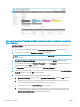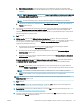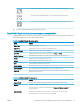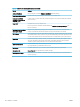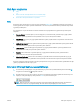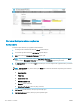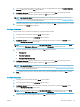HP Color LaserJet Enterprise MFP M681, M682 - User Guide
Bir dosyayı tarayıp doğrudan Microsoft
®
SharePoint sitesine kaydetme
1. Belgeyi ön yüzü altta kalacak şekilde tarayıcı camına ya da ön yüzü üstte kalacak şekilde belge besleyiciye
yerleştirin ve kağıt kılavuzlarını belgenin boyutuna göre ayarlayın.
2. Yazıcı kontrol panelindeki Giriş ekranı'ndan, Tara öğesini seçin ve ardından SharePoint®'e Tara öğesini seçin.
NOT: Bu özelliği kullanmak için yazıcıda oturum açmak gerekebilir.
3. Bir Hızlı Ayar seçmek için Hızlı Ayarlar ve Varsayılan Ayarlar alanında Yükle öğesine dokunun. Bir Hızlı Ayar
seçin ve ardından Yükle öğesine dokunun.
4. Dosya Adı: metin alanına dokunarak bir klavye açın ve ardından ekran klavyesini ya da fiziksel klavyeyi
kullanarak dosyanın adını yazın. Enter öğesine dokunun.
5. Belge ayarlarını görüntülemek ve yapılandırmak Seçenekler düğmesine dokunun.
6. Belgeyi önizlemek için ekranın sağ bölmesine dokunun. Önizleme ekranındayken önizleme seçeneklerini
ayarlamak, sayfaları yeniden düzenlemek, döndürmek, eklemek veya çıkarmak için ekranın sağ tarafındaki
düğmeleri kullanın.
Tek sayfalı görünüm ve küçük resim görünümü arasında geçiş yapmak için bu düğmeleri kullanın.
Küçük resim görünümde tek sayfalı görünümden daha fazla seçenek bulunur.
Seçilen sayfalara yakınlaşmak veya seçilen sayfalardan uzaklaşmak için bu düğmeleri kullanın.
NOT: Bu düğmeleri kullanmak için bir seferde yalnızca bir sayfa seçin.
Sayfayı 180 derece döndürmek için bu düğmeyi kullanın.
NOT: Bu düğme yalnızca küçük resim görünümünde kullanılabilir.
Seçilen sayfaları silmek için bu düğmeyi kullanın.
NOT: Bu düğme yalnızca küçük resim görünümünde kullanılabilir.
Belgenin içindeki sayfaları yeniden düzenlemek için bu düğmeleri kullanın. Bir veya daha fazla
sayfa seçin ve bu sayfaları sağa ya da sola taşıyın.
NOT: Bu düğmeler yalnızca küçük resim görünümünde kullanılabilir.
120 Bölüm 6 Tarama TRWW